ChatGPT هو برنامج حديث يمثل نموذجًا للغة يستخدم لتقديم إجابات شاملة للأسئلة من مختلف المجالات. مثل أي برنامج آخر ، هناك احتمال حدوث أخطاء. أحد الأخطاء الأكثر شيوعًا في ChatGPT هو رمز الخطأ 1020 ، والذي يمكن إصلاحه بعدة طرق. لضمان التشغيل المستقر للبرنامج ، يوصى بالتعرف على بعض الميزات الرئيسية وقواعد العمل الواضحة.
رمز خطأ ChatGPT 1020 - نظرة عامة على المشكلة
غالبًا ما يشير رمز الخطأ 1020 إلى وجود واحدة من عدة مشاكل. وتشمل هذه:
- الأعطال الفنية المرتبطة مباشرة بنموذج ChatGPT ؛
- مشاكل من جانب المستخدم - يوصى بالتحقق من الجهاز المستخدم ؛
- غياب أو ضعف الاتصال بالإنترنت.
عندما يظهر الإخطار ، يوصى بإعادة المحاولة بعد مرور بعض الوقت. عادة ، يتم حل المشكلة من تلقاء نفسها ، ولكن إذا استمرت ، فمن المستحسن إرسال طلب إلى help.openai.com مركز الدعم.
ماذا يعني رمز الخطأ 1020 في ChatGPT؟
في حالة وجود مشاكل متعلقة برمز الخطأ ، يجدر التحدث عن التحميل الزائد للخادم. في هذه الحالة ، يفضل مالكو مواقع الويب إصدار الموارد عن طريق الحد من العدد الإجمالي للمستخدمين الذين يمكنهم الوصول إلى الموارد.
في حالات نادرة ، يشير الإشعار إلى أنه قد تم استنفاد الحد اليومي المحدد للخدمة. لذلك ، لا يمكن الوصول إلى البوابة.
كيفية إصلاح ChatGPT Error Code 1020
قبل اللجوء إلى طرق استكشاف الأخطاء وإصلاحها المتقدمة ، يوصى باختبار الإجراءات الأولية التي تهدف إلى إصلاح الموقف.
وتشمل هذه:
- حل المشكلات المتعلقة بإعادة تشغيل الشبكة ؛
- بدء تشغيل ChatGPT في متصفح آخر مثبت ؛
- إعادة تشغيل الكمبيوتر الشخصي.
إذا لم تحل الطرق المذكورة أعلاه المشكلة بسرعة ، فإن الخطوة التالية هي طلب المساعدة من الخيارات الأخرى. يوصى بالتعرف عليها بمزيد من التفصيل.
مسح ملفات تعريف الارتباط للمتصفح
لمسح المتصفح من ملفات تعريف الارتباط ، لا يتطلب الأمر خبرة واسعة. يتضمن الإجراء الخطوات التالية:
- قم بتشغيل المتصفح المثبت بشكل افتراضي. في الزاوية اليمنى العليا ، انقر فوق صورة النقاط الثلاث وحدد قسم الإعدادات.
- على الجانب الأيسر ، انقر فوق مفتاح الانتقال إلى فئة "الخصوصية والأمان".
- انقر فوق "ملفات تعريف الارتباط وبيانات الموقع الأخرى".
- مرر إلى أسفل الصفحة وانقر على "عرض جميع بيانات الموقع والأذونات".
بعد ذلك ، الخطوات التالية مطلوبة:
- أدخل OpenAI في شريط البحث ، الموجود على الجانب الأيمن من اللوحة ، لمراجعة جميع ملفات تعريف الارتباط المحفوظة المتاحة.
- انقر فوق زر السلة الافتراضية على كل ملف من ملفات تعريف الارتباط ChatGPT المتاحة.
- انقر على زر المسح.
- قم بتشغيل ChatGPT للتأكد من إصلاح الأعطال الحالية.
ملاحظات: محو بيانات المتصفح المستخدم بدرجة عالية من الاحتمال يزيل الأخطاء الموجودة والإخفاقات التي يجب مواجهتها. بالإضافة إلى ذلك ، هناك إمكانية لمسح معلومات التصفح عند الدخول من خلال متصفح الإنترنت باستخدام الخوارزمية القياسية.
استخدام VPN
يوفر استخدام خدمة VPN أقصى حماية للبيانات الشخصية مع إخفاء عنوان IP الحقيقي من جميع التهديدات الحالية من الأطراف الثالثة. بالإضافة إلى ذلك ، السرية مضمونة.
يعتبر ExpressVPN بحق أحد أفضل الإضافات التي يمكن تثبيتها للمتصفحات الشخصية. بفضل مساعدتها ، من الممكن استخدام الإنترنت بأمان قدر الإمكان باستخدام بروتوكول تشفير قوي. يمكن لكل مستخدم تنظيم إدارة بسيطة ومتزامنة وتنشيط الأداة من نافذة Chrome القياسية.
إعادة تعيين إعدادات IP و DNS
لمحاولة حل المشكلة باستخدام هذه الطريقة ، يوصى باتباع الخوارزمية التالية:
- باستخدام زر الماوس الأيسر ، قم بتشغيل "ابدأ" ثم أدخل الأمر cmd. بعد ذلك ، هناك حاجة لتحديد وظيفة "تشغيل كمسؤول".
- في المرحلة التالية ، يحتاج المستخدم إلى إدخال الأنواع التالية من أوامر النظام: ipconfig / flushdns netsh winsock reset netsh int ip reset. بعد كل منهم ، اضغط على مفتاح Enter.
- بعد ذلك ، أدخل لوحة التحكم من خلال لوحة البحث المدمجة في نظام التشغيل Windows واضغط على Enter.
- من القائمة الشاملة المعروضة ، حدد قسم "الشبكة والإنترنت" ، متبوعًا بالانتقال إلى "مركز الشبكة والمشاركة".
يشمل مسار العمل الإضافي ما يلي:
- باستخدام زر الفأرة الأيمن ، انقر على اتصال الإنترنت الشخصي وحدد "خصائص".
- في المرحلة التالية ، انقر فوق "Internet Protocol Version 4" وانتقل إلى فئة الخصائص.
- بعد ذلك ، من الضروري تعيين علامة اختيار بجوار "استخدام عناوين خادم DNS التالية". نتيجة لذلك ، من الممكن إجراء تغييرات على عنوان DNS. يحتاج المستخدم إلى تحديد معلمة الخادم ذات الأولوية كـ 8888 ، وللبديل 8884.
- اضغط على مفتاح التأكيد مع الحفظ التلقائي اللاحق.
- أغلق قسم لوحة التحكم.
ملاحظات: خوادم DNS المقدمة مملوكة لشركة Google وهي آمنة تمامًا للاستخدام ، وهو ما أكده العديد من تقييمات المستخدمين. إذا كانت المشكلة في هذا ، فسيتم إصلاح الخطأ 1020 على الفور.
أدخل معلومات حسابك بشكل صحيح.
لا تنتمي طريقة حل المشكلات المقدمة إلى فئة الأنواع الشائعة ، ولكن لها الحق في الوجود. لزيادة فرص حل الموقف ، اتبع الخوارزمية التالية:
- انتقل إلى صفحة ChstGPT الرسمية للحصول على إذن لاحق باستخدام الخوارزمية القياسية.
- في المرحلة التالية ، تحتاج إلى تحديد عنوان البريد الإلكتروني المرتبط ومفتاح الوصول.
- تأكيد عدم وجود أخطاء في البيانات الشخصية المحددة مع الخروج اللاحق. إذا قام المستخدم بإدخال المعلومات الشخصية بشكل صحيح ، يقوم النظام تلقائيًا بإعادة التوجيه إلى صفحة الدردشة الرئيسية. في حالة وجود أخطاء مطبعية ، يجب اتباع طرق التصحيح القياسية مع الحفظ اللاحق للبيانات المحدثة. بعد إجراء التغييرات ، كرر الطلب. في حالات نادرة ، سيتم إصلاح المشكلة المتعلقة مباشرة بالخطأ 1020. اتصل بالمطور.
يحتفظ المستخدمون الذين اختبروا جميع الطرق المتاحة والموقف المتعلق بالخطأ المعني دون تغيير بالحق في الاتصال بمتخصصي دعم Chat GPT.
لإرسال طلب ، اتبع هذه الخوارزمية:
- انتقل إلى صفحة ChatGPT.
- تفويض في الحساب عن طريق إدخال تسجيل الدخول الشخصي وكلمة المرور.
- انقر فوق الزر "تعليمات" لبدء الاتصال بممثلي الدعم.
يجب أن يشير الطلب إلى رمز الخطأ الحالي والإجراءات الشخصية التي تم اتخاذها وعدم وجود نتائج إيجابية. سيقوم ممثلو الدعم بتحليل الموقف في أقصر وقت ممكن ووضع خطة عمل خطوة بخطوة لإصلاح المشكلة الحقيقية. في الممارسة العملية ، يستغرق هذا الحد الأدنى من وقت الفراغ.
يتم تقديم المشورة والمساعدة مجانًا. ChatGPT هو برنامج متخصص حديث معروف بتشغيله المستقر. ومع ذلك ، قد تحدث بعض الأخطاء والفشل. للتخلص من المشكلات المتعلقة مباشرة بإشعار رمز الخطأ 1020 ، لا تحتاج إلى أن تكون مستخدمًا متمرسًا أو لديك مهارات برمجة. يقدم المطورون دليلاً مفصلاً يمكن أن يساعد في إصلاح المشكلات الفنية. وتؤكد هذا العديد من الإخفاقات لأولئك الذين واجهوا هذه المشكلة.

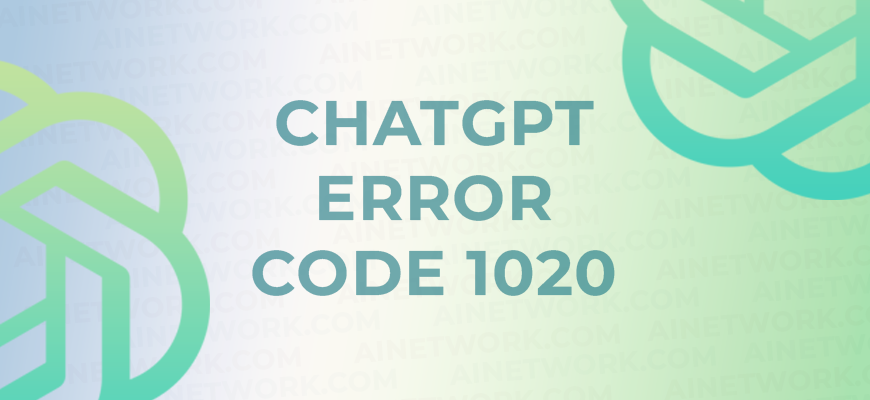
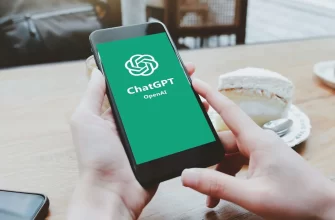

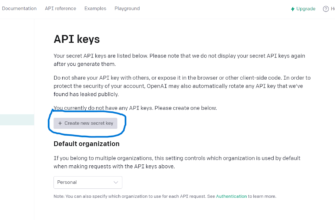
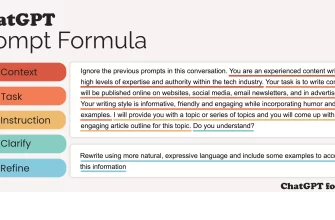
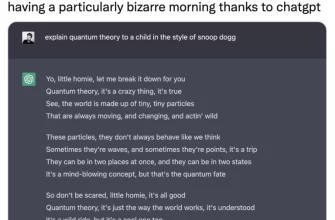
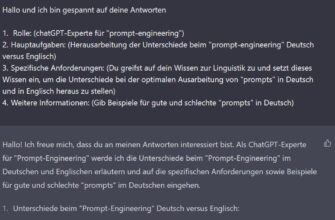
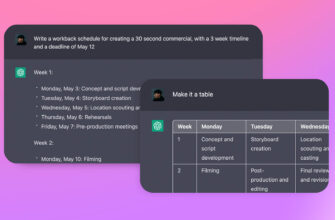
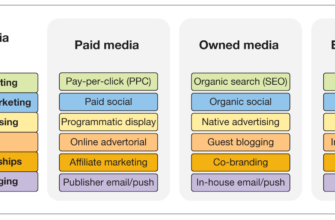
مقال رائع! كانت التفسيرات حول أسباب وحلول رمز خطأ ChatGPT 1020 واضحة جدًا وسهلة الفهم.
أقدر حقًا الخطوات التفصيلية المقدمة للاتصال بدعم ChatGPT لحل الخطأ. من المفيد أن يكون لديك عملية واضحة يجب اتباعها في حالة استمرار المشكلة.
من الجيد معرفة أنه يمكنني محاولة إصلاح الخطأ بنفسي عن طريق تغيير عنوان IP الخاص بي أو تعطيل VPN أو الخادم الوكيل. ومع ذلك ، إذا استمرت المشكلة ، فمن الجيد معرفة أن دعم ChatGPT متاح للمساعدة.
بشكل عام ، تعد هذه المقالة مصدرًا رائعًا لأي شخص يواجه رمز خطأ ChatGPT 1020. يوفر إرشادات واضحة ومفيدة لحل المشكلة والعودة إلى استخدام ChatGPT بسهولة.